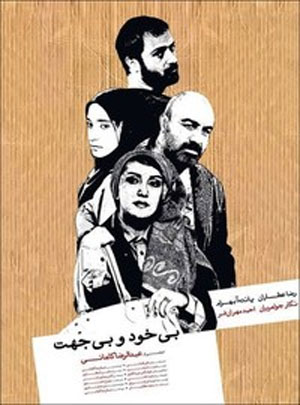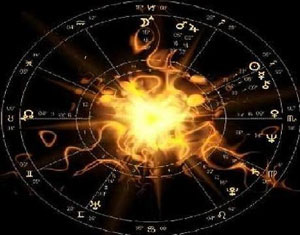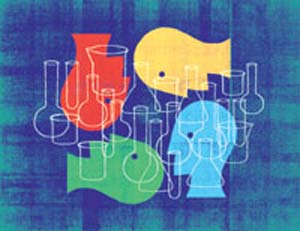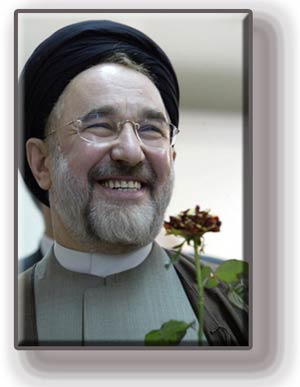دوشنبه, ۸ بهمن, ۱۴۰۳ / 27 January, 2025
یك موتور جست وجو برای خودِ خودِ شما

در این مقاله، شما را با یكی از امكانات سایت Google آشنا میكنیم. به كمك این فناوری جدید، شما قادر خواهید بود موتور جستوجوی گوگل را در جهت ایجاد یك موتور جستوجوی شخصی تحت كنترل خود درآورید.
مزیت جدید گوگل كه آنرا با عنوان Co-op معرفی میكنیم، برای وب سایتهایی كه تمایل دارند از ابزارهای جستوجو استفاده نمایند، سودمندی فراوانی خواهد داشت. Co-op در واقع، مخفف واژه cooperativeو به معنای تعاونی یا نوعی همكاری است؛ به این ترتیب كه شما میتوانید به عنوان یك همكار كارآمد، از امكانات موتور جستوجوی گوگل، استفاده نمایید.
▪ موارد استفاده از یك موتور جستوجوی سفارشی و شخصی عبارت است از:
۱) استفاده در وب سایتهایی كه نیاز به انجام عملیات جستوجو دارند.
۲) انجام عملیات جستوجو و ارائه نتایج جستوجو در وب سایت شما، بدون نیاز به باز كردن پنجره اصلی جستوجوی گوگل.
۳) اعمال محدودیت در جستوجو و به عبارتی دیگر، انتخاب وب سایتهایی كه تمایل دارید عملیات جستوجو تنها در آنها صورت گیرد.
۴) ارسال دعوتنامه به دیگران برای پیوستن به موتور جستوجوی شما.
اكنون ساخت موتور جستوجوی اختصاصی خود را آغاز میكنیم:
ابتدا به صفحه اصلی گوگل میرویم. سپس از میان امكانات موجود در گوگل، گزینه Moreو سپس Custom Search Engine را انتخاب میكنیم. صفحه اصلی Co-opباز میشود. حال، گزینه Create a Search Engine را انتخاب نموده، به صفحهای میرویم كه با وارد كردن آدرس ایمیل و رمز عبور، میتوانیم به بخش اصلی ایجاد موتور جستوجو برویم.
● Basic information
اكنون صفحهای را مشاهده میكنید كه از شما میخواهد اطلاعاتی را وارد نمایید. این اطلاعات شامل مواد زیر است:
۱) نام موتور جستوجو.
۲) توضیحاتی درباره موتور جستوجو.
۳) انتخاب كلید واژه.
۴) انتخاب زبان موتور جستوجو.
● Sites to search
در این قسمت، باید فهرستی از آدرس وب سایتهایی را كه تمایل دارید جستوجو در میان آنها صورت گیرد، در كادر مورد نظر درج نمایید؛ از سوی دیگر، میتوانید جستوجو را تنها در سایت شخصی خود انجام دهید. نكته قابل توجه اینكه آدرس سایتهای مورد نظر را باید به درستی درج نمود. به عنوان مثال، اگر میخواهید جستوجو را در میان تصاویر گوگل انجام دهید، حتماً باید آدرس مورد نظر را به صورت Images.google.comدرج نمایید زیرا درج آدرس google.com، جستوجوهای دیگری را برای شما انجام خواهد داد.
در انتهای این بخش، شما میتوانید شیوه جستوجو را نیز از میان موارد زیر انتخاب نمایید:
۱) جستوجو در میان سایتهای دیگر با تأكید بر روی سایتهای درج شده در فهرست مورد نظر.
۲) جستوجو فقط در وب سایتهای مورد نظر.
● Collaborate with others
در این قسمت، شما میتوانید نحوه همكاری با دیگران را انتخاب نمایید. به این ترتیب كه میتوانید یكی از گزینههای زیر را انتخاب كنید:
۱) همكاری با همه افرادی كه تمایل به پیوستن به موتور جستوجوی شما را دارند.
۲) همكاری فقط با افرادی كه از سوی شما دعوت به همكاری میشوند.
حال در انتهای صفحه، گزینه Nextرا انتخاب نموده، به صفحه بعد میرویم.
● ورود به صفحه My Search Engine
در این بخش، با كمك سه گزینه زیر، میتوانید موتور جستوجوی خود را مدیریت كنید؛ عملكرد آن را ببینید و یا آن را پاك نمایید. همچنین میتوانید موتور جستوجوی دیگری را نیز ایجاد كنید. این سه گزینه عبارتند از:
۱) Home page: جهت نمایش موتور جستوجو و نمایش پروفایل شخصی.
۲) Delete: جهت پاك كردن موتور جستوجو.
۳) Control panel
▪ Basics: جهت تغییر اطلاعات اصلی موتور جستوجو.
▪ Sites: جهت اضافه نمودن و یا حذف سایتهای مورد نظر به موتور جستوجو.
▪ Feel & Look: جهت انتخاب لوگو یا نشانه برای نمایش در كنار عنوان موتور جستوجو با درج آدرس تصویر مورد نظر. همچنین میتوانید رنگ زمینه، كادر، عنوان، متن، لینكها و... نتایج جستوجو را نیز تغییر دهید.
▪ Code: با درج كد موجود در این صفحه در میان كدهای وب سایت خود، میتوانید كادر مخصوص جستوجو را در سایت خود نمایش دهید.
▪ Collaboration: در این قسمت، شما میتوانید نحوه همكاری با دیگران را انتخاب نمایید.
▪ Preview: جهت پیشنمایش عملكرد موتور جستوجو به كار میرود.
در پایان كار نیز میتوانید با انتخاب Sign out ، از محیط كار موتور جستوجوی خود خارج شوید.
ایران مسعود پزشکیان دولت چهاردهم پزشکیان مجلس شورای اسلامی محمدرضا عارف دولت مجلس کابینه دولت چهاردهم اسماعیل هنیه کابینه پزشکیان محمدجواد ظریف
پیاده روی اربعین تهران عراق پلیس تصادف هواشناسی شهرداری تهران سرقت بازنشستگان قتل آموزش و پرورش دستگیری
ایران خودرو خودرو وام قیمت طلا قیمت دلار قیمت خودرو بانک مرکزی برق بازار خودرو بورس بازار سرمایه قیمت سکه
میراث فرهنگی میدان آزادی سینما رهبر انقلاب بیتا فرهی وزارت فرهنگ و ارشاد اسلامی سینمای ایران تلویزیون کتاب تئاتر موسیقی
وزارت علوم تحقیقات و فناوری آزمون
رژیم صهیونیستی غزه روسیه حماس آمریکا فلسطین جنگ غزه اوکراین حزب الله لبنان دونالد ترامپ طوفان الاقصی ترکیه
پرسپولیس فوتبال ذوب آهن لیگ برتر استقلال لیگ برتر ایران المپیک المپیک 2024 پاریس رئال مادرید لیگ برتر فوتبال ایران مهدی تاج باشگاه پرسپولیس
هوش مصنوعی فناوری سامسونگ ایلان ماسک گوگل تلگرام گوشی ستار هاشمی مریخ روزنامه
فشار خون آلزایمر رژیم غذایی مغز دیابت چاقی افسردگی سلامت پوست